كيفية دمج نموذج الاتصال 7 مع Zoho CRM
نشرت: 2022-09-08تتيح إضافة نماذج الاتصال إلى موقع WordPress الخاص بك للمستخدمين الوصول إلى الاستفسارات ومقترحات الأعمال. ومع ذلك ، إذا كنت لا تستخدم أحد حلول إدارة علاقات العملاء (CRM) ، فقد تخسر عملاء محتملين محتملين. لحسن الحظ ، يمكنك بسهولة إقران نماذج الاتصال الخاصة بك مع CRM باستخدام نموذج الاتصال 7 و Zoho.
في هذا المنشور ، سنلقي نظرة على فوائد دمج نموذج الاتصال 7 مع Zoho. بعد ذلك ، سنوضح لك كيفية القيام بذلك في ثلاث خطوات سهلة. هيا بنا نبدأ!
مزايا تكامل نموذج الاتصال 7 مع Zoho CRM
نموذج الاتصال 7 هو أحد أكثر ملحقات نماذج الاتصال شيوعًا في WordPress. يمكّنك من إنشاء مجموعة متنوعة من النماذج المخصصة لموقعك:
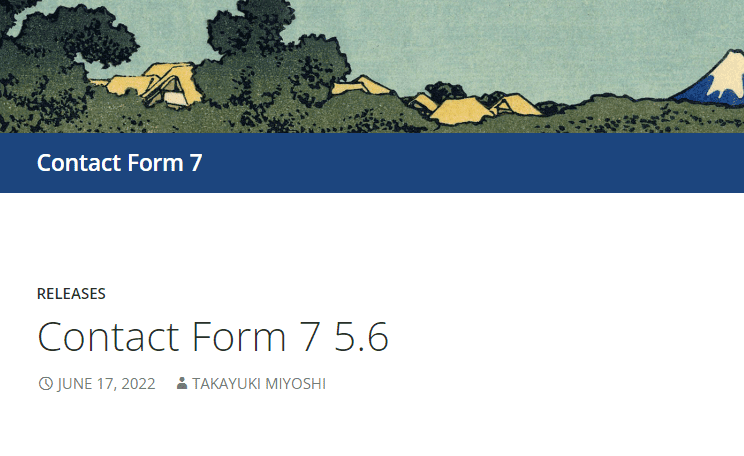
باستخدام نموذج الاتصال 7 ، يمكنك إدخال عنوان البريد الإلكتروني الخاص بالعمل كمرسل والرد على رسائلك باستخدام عميل البريد الإلكتروني المفضل لديك. سيساعدك هذا الإعداد في عرض صورة أكثر احترافًا لشركتك. يتكامل Divi أيضًا مع نموذج الاتصال 7 لمزيد من التحكم في التصميم.
لتحقيق أقصى استفادة من نموذج الاتصال 7 ، يمكنك التفكير في استخدامه مع Zoho. هذه أداة CRM قوية تساعدك على إنشاء عملاء متوقعين وإدارة جهات اتصالك بشكل أكثر فعالية:
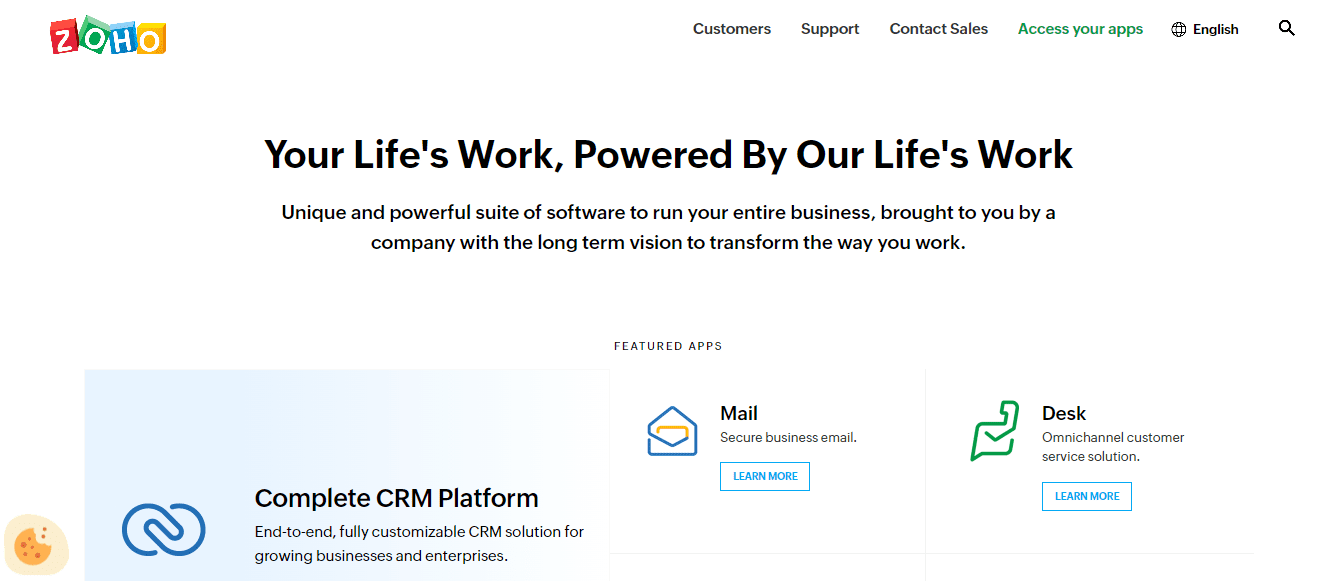
يتيح لك دمج نموذج الاتصال 7 مع Zoho مزامنة بيانات المستخدم وتنظيم العملاء المتوقعين باستخدام أداة CRM. على سبيل المثال ، يمكنك فرز جهات الاتصال الخاصة بك إلى عملاء متوقعين تم إنشاؤهم مؤخرًا وعملاء محولين والمزيد.
يمكن أن يكون هذا التكامل مفيدًا إذا كنت تدير فريقًا بعيدًا. بمجرد وصول رسالة من خلال نموذج الاتصال الخاص بك ، يمكنك تعيين ذلك يؤدي إلى الموظف أو القسم المناسب. يسهل Zoho التعاون الجماعي حتى تتمكن شركتك من تقديم خدمة عملاء أفضل وتحقيق المزيد من التحويلات.
كيفية دمج نموذج الاتصال 7 مع Zoho CRM (في 3 خطوات)
لسوء الحظ ، لا يدعم نموذج الاتصال 7 في الأصل التكامل مع Zoho CRM. ومع ذلك ، يمكنك استخدام مكون إضافي مثل Integration for Contact Form 7 و Zoho CRM لتوصيل هاتين الأداتين:
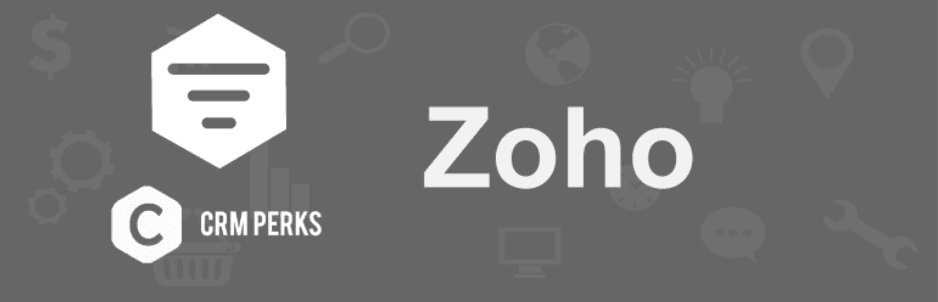
يتيح لك هذا المكون الإضافي إرسال الرسائل المرسلة من خلال نموذج الاتصال 7 إلى حساب Zoho الخاص بك. لحسن الحظ ، من السهل جدًا إعداده.
بالنسبة لهذا البرنامج التعليمي ، ستحتاج إلى تثبيت وتفعيل كل من نموذج الاتصال 7 ودمج نموذج الاتصال 7 و Zoho CRM على موقعك. ستحتاج أيضًا إلى إنشاء حساب Zoho (يمكنك البدء مجانًا).
بمجرد تسجيل الدخول ، سيُطلب منك تحديد منتج. تأكد من اختيار CRM .
الخطوة 1: أضف حساب Zoho الخاص بك في WordPress
بمجرد إضافة تكامل نموذج الاتصال 7 و Zoho CRM إلى موقعك ، سترى عنصر قائمة جديدًا في لوحة المعلومات يسمى Zoho . انقر فوقه وانتقل إلى علامة التبويب حسابات Zoho :
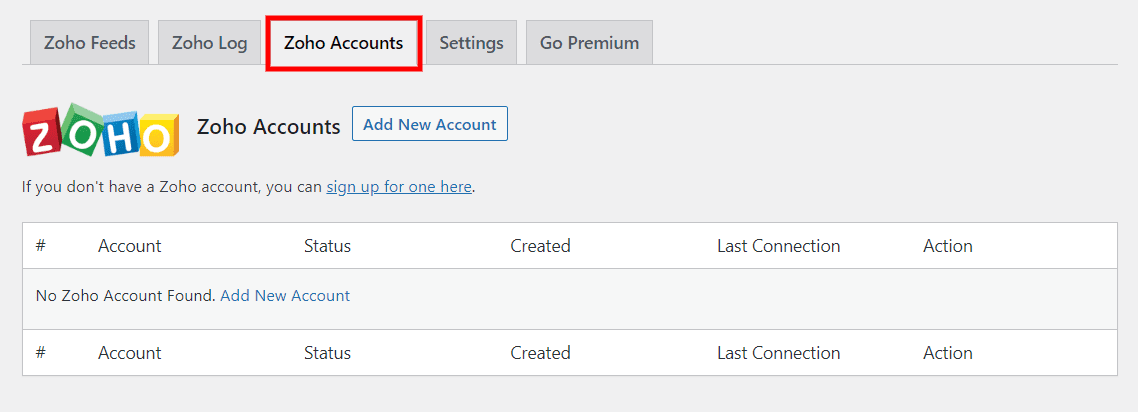
ثم حدد إضافة حساب جديد . سيُطلب منك تقديم بعض المعلومات حول حساب Zoho الخاص بك ، بما في ذلك اسم الحساب ومركز البيانات ونوع خدمة Zoho (نحن نستخدم Zoho CRM ):
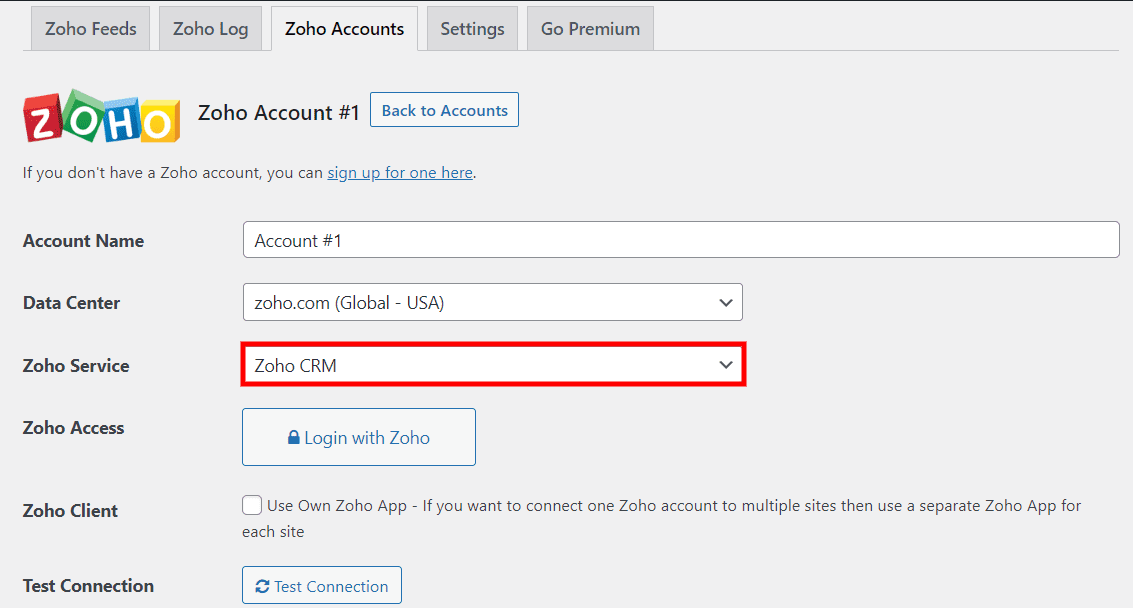
إذا قمت بالنقر فوق الزر تسجيل الدخول باستخدام Zoho ، فيمكنك ببساطة تسجيل الدخول إلى حسابك:
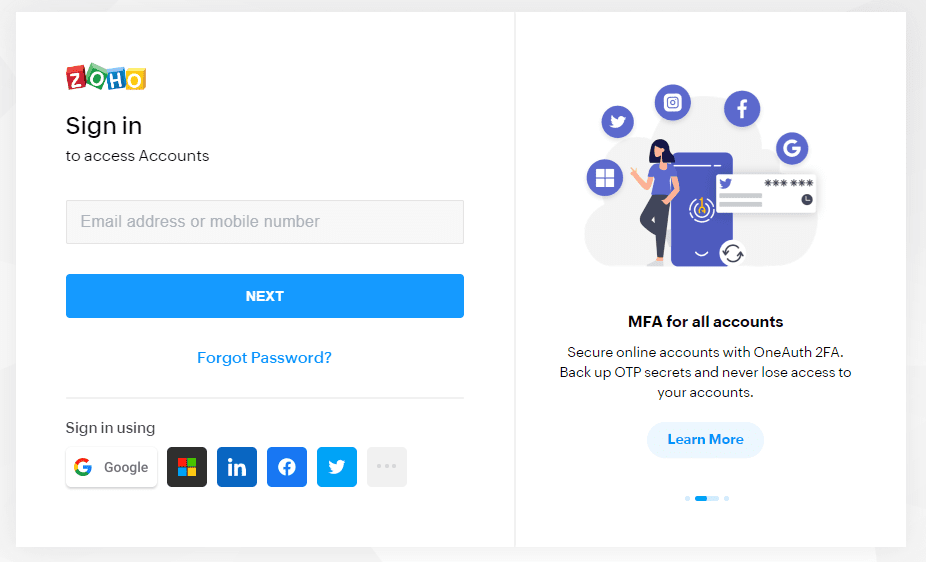
سيطلب Zoho CRM بعد ذلك الوصول إلى بيانات المستخدم الخاصة بك. انطلق وانقر على قبول :
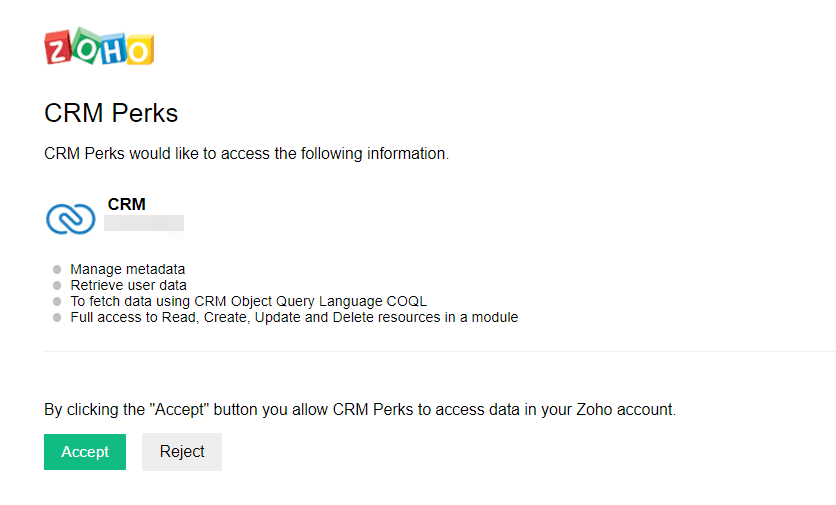
ستتم إعادة توجيهك بعد ذلك إلى لوحة تحكم WordPress الخاصة بك ، حيث سترى رسالة نجاح:
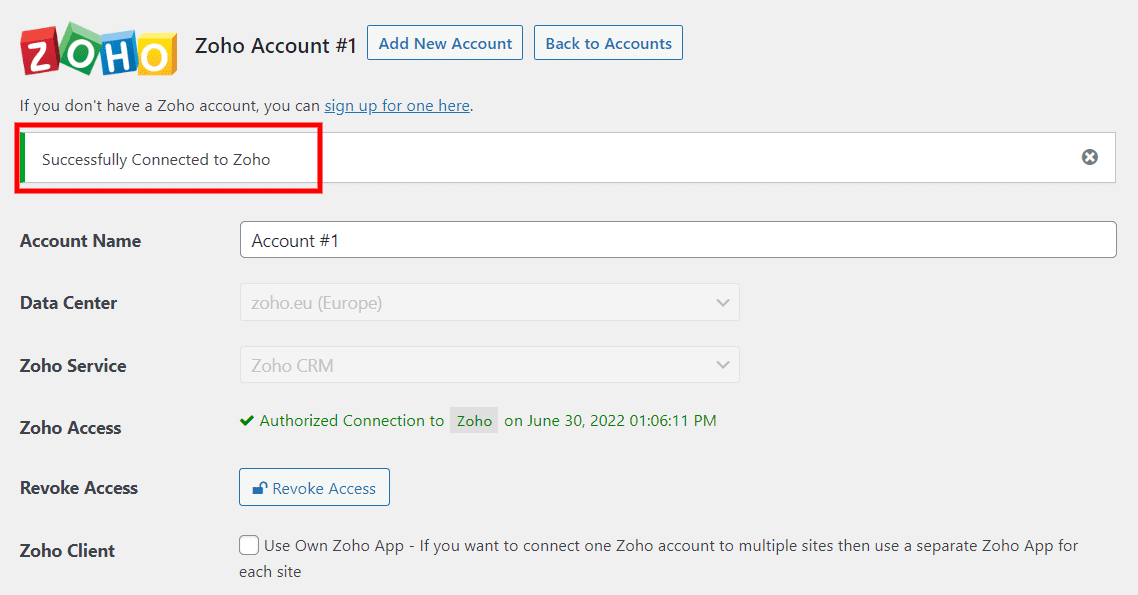
إذا تلقيت خطأ غير صالح ، فتأكد من تحديد مركز البيانات الصحيح. على سبيل المثال ، إذا كنت مقيمًا في أوروبا ، فستحتاج إلى اختيار zoho.eu. ثم احفظ التغييرات وحاول مرة أخرى.

الخطوة 2: إنشاء موجز Zoho
بعد ذلك ، ستحتاج إلى إنشاء موجز Zoho. بمعنى آخر ، ستربط حساب Zoho الخاص بك بنموذج اتصال.
في لوحة معلومات WordPress ، انتقل إلى Zoho > Zoho Feeds وحدد إضافة جديد :
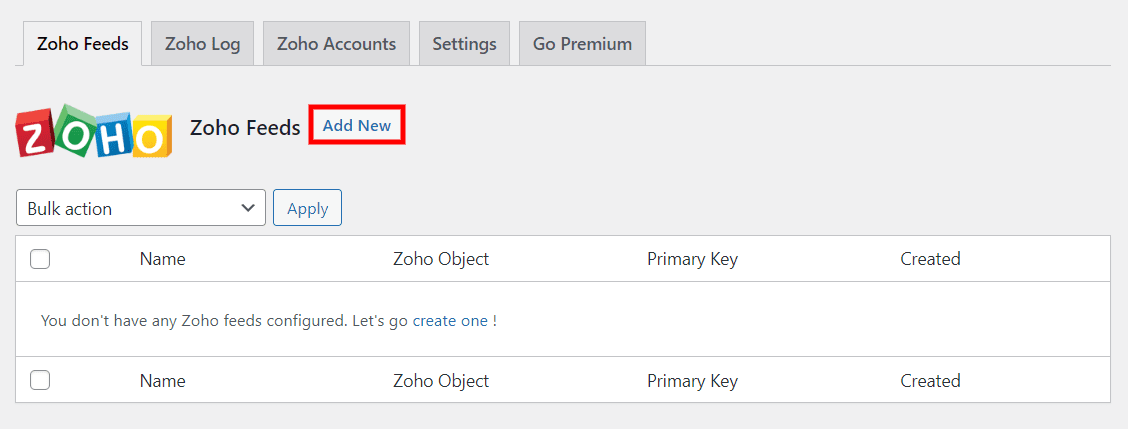
بعد ذلك ، ستحتاج إلى إدخال اسم لموجزك واختيار حساب Zoho. سيتعين عليك أيضًا تحديد نموذج اتصال:
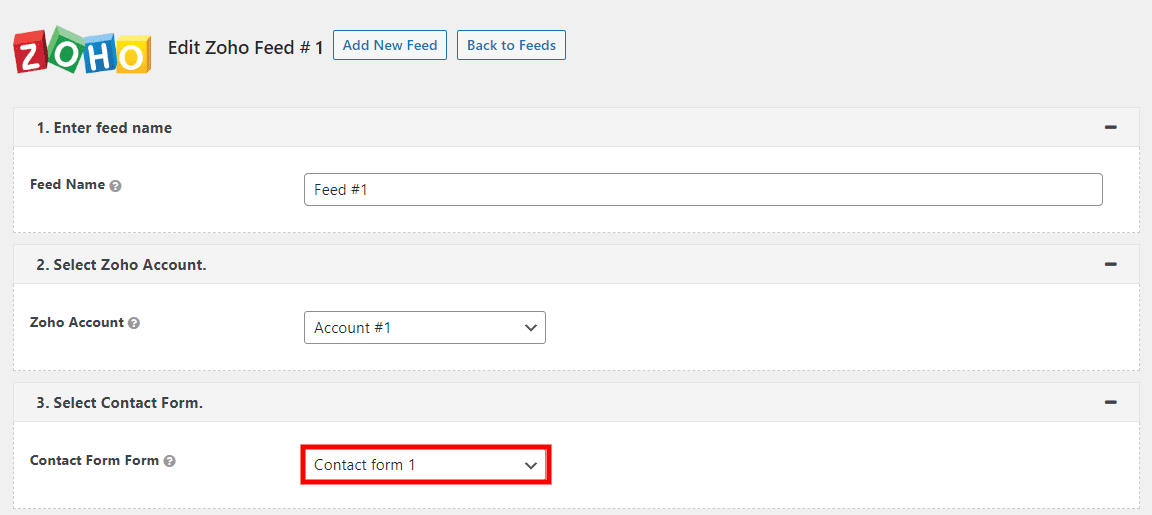
بمجرد اختيار نموذج ، سيطلب منك المكون الإضافي تحديد Zoho Object من القائمة. الكائن هو منطقة محددة في CRM الخاص بك ، بما في ذلك الاجتماعات والحسابات والمكالمات والمشاريع والمزيد. بالنسبة لهذا البرنامج التعليمي ، يمكنك تحديد العملاء المتوقعين :
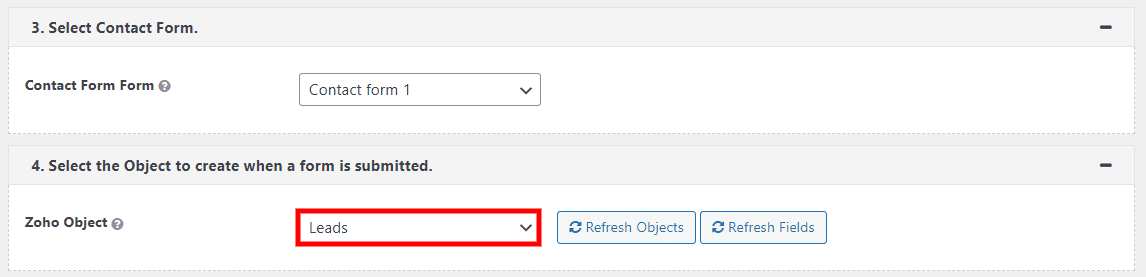
بعد ذلك ، ستحتاج إلى ربط حقول النموذج بالحقول المقابلة لعملاء Zoho المتوقعين. سيمكن هذا الاتصال المكون الإضافي من مزامنة بياناتك.
على سبيل المثال ، إليك ما قد تبدو عليه صفحة العملاء المتوقعين في حساب Zoho الخاص بك:
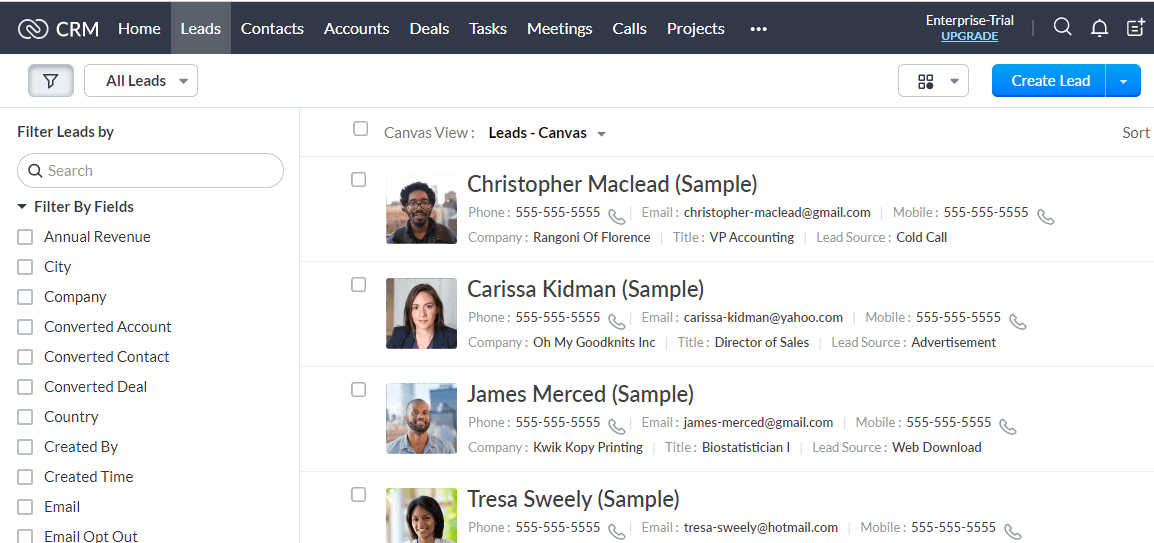
على الجانب الأيمن من الشاشة ، سترى قائمة من الحقول التي يمكنك استخدامها لتصفية العملاء المحتملين. يمكنك ربط بعض هذه الحقول بالحقول الموجودة في نموذج الاتصال الخاص بموقعك.
على سبيل المثال ، يمكنك تحديد حقل البريد الإلكتروني في حساب Zoho الخاص بك وإقرانه بحقل بريدك الإلكتروني في نموذج الاتصال الخاص بك:
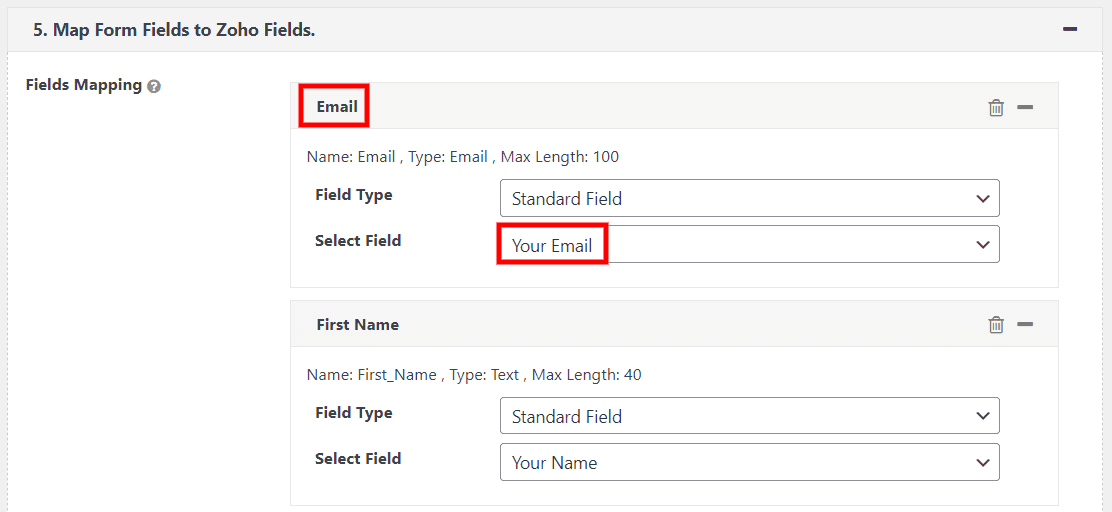
بهذه الطريقة ، عندما يُدخل مستخدم عنوان بريده الإلكتروني في نموذج الاتصال على موقعك ، ستظهر المعلومات في الحقل المناسب في صفحة Zoho Leads الخاصة بك. يمكنك تعيين العديد من الحقول كما تريد.
لديك أيضًا خيار تصدير الإدخالات المعتمدة يدويًا فقط إلى Zoho. بالإضافة إلى ذلك ، يمكنك تعيين شرط الاشتراك بحيث يتم تصدير الإدخالات التي تفي بمعيار معين فقط:

أخيرًا ، يمكنك تكوين بعض الإعدادات الإضافية ، مثل تعيين مفتاح أساسي:
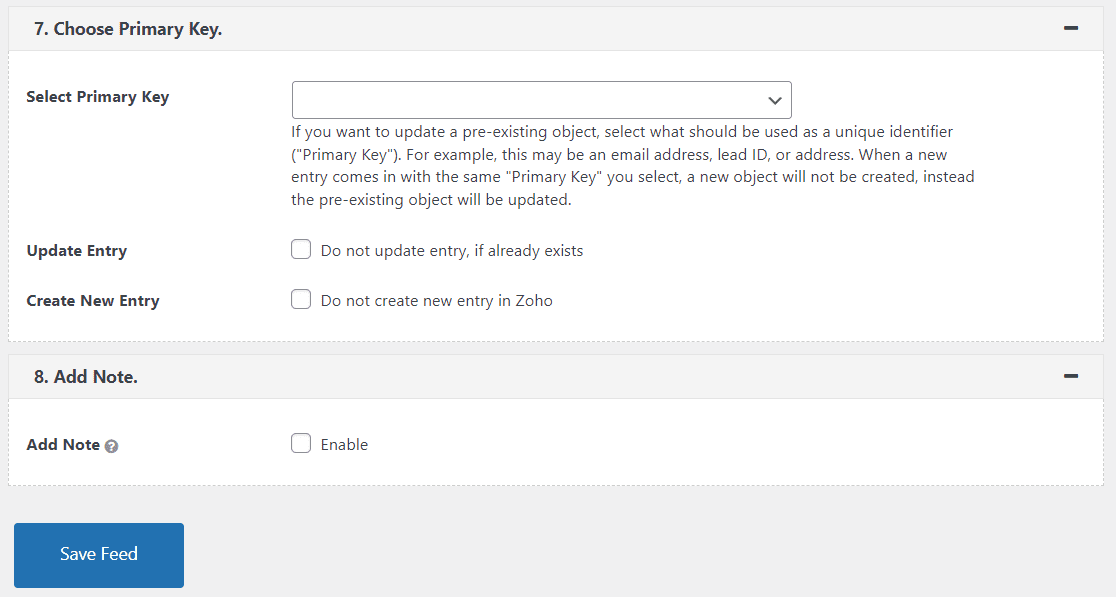
عندما تكون جاهزًا ، انقر فوق حفظ الخلاصة . تم الآن دمج نموذج الاتصال 7 بالكامل مع Zoho.
الخطوة 3: اختبر نموذج الاتصال 7 و Zoho Integration
أخيرًا ، حان الوقت لإجراء اختبار سريع للتأكد من أن كل شيء يعمل بشكل صحيح. أولاً ، ستحتاج إلى الانتقال إلى نموذج الاتصال الخاص بك في الواجهة الأمامية وإرسال إدخال.
بعد ذلك ، في لوحة معلومات WordPress الخاصة بك ، انتقل إلى Zoho > Zoho Log لمعرفة ما إذا كان الإدخال الخاص بك مسجلاً في CRM:
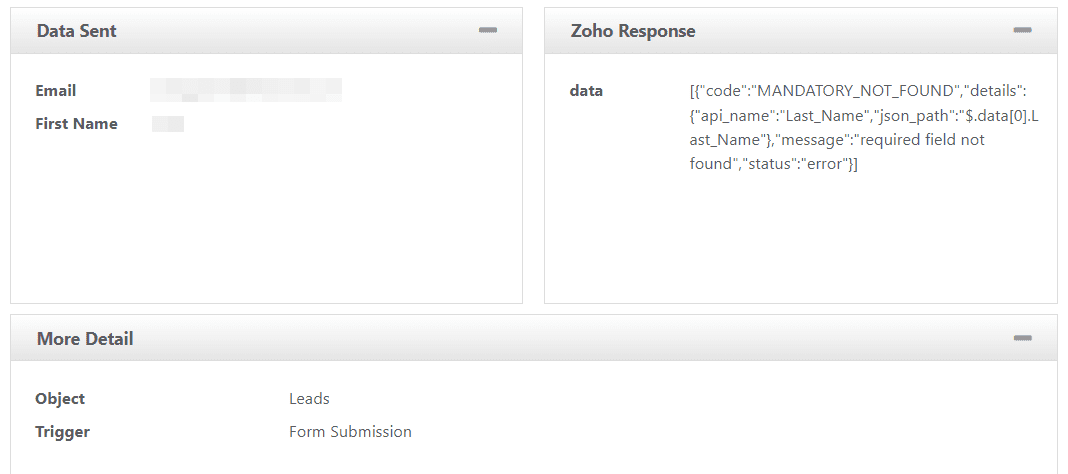
هنا ، ستتمكن من عرض الحقول التي قمت بتعيينها في الخطوة السابقة. هذا كل شيء - يمكنك الآن البدء في جذب عملاء محتملين باستخدام نموذج الاتصال 7 و Zoho CRM!
استنتاج
تمكّنك أداة CRM مثل Zoho من إدارة أي عملاء متوقعين يأتون من خلال موقع WordPress الخاص بك. إذا كنت تستخدم نموذج الاتصال 7 ، فيمكنك ببساطة دمج النماذج الخاصة بك مع Zoho باستخدام تكامل نموذج الاتصال 7 والمكوِّن الإضافي Zoho CRM.
في هذا المنشور ، أوضحنا لك كيفية دمج هاتين الأداتين القويتين:
- أضف حساب Zoho الخاص بك في WordPress.
- أنشئ موجز Zoho.
- اختبر تكاملك.
هل لديك أي أسئلة حول دمج نموذج الاتصال 7 مع Zoho CRM؟ واسمحوا لنا أن نعرف في قسم التعليقات أدناه!
